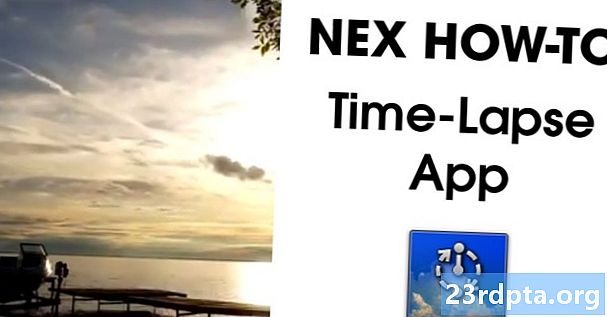
Innhold
![]()
Oppdatering: 8. mai 2019 klokka 02.40 ET: Google Camera versjon 6.2, versjonen som gir Time Lapse-funksjonen, har nettopp truffet Play Store. Hvis du eier en Pixel-telefon, kan du gå til Play Store-lenken nedenfor for å hente oppdateringen!
Opprinnelig artikkel: 7. mai 2019, klokka 14.48. ET: Allerede tilgjengelig på andre smarttelefoner og flere tredjeparts kameraapplikasjoner kommer Time Lapse endelig til Google Pixel-telefoner gjennom aksjen Google Camera-appen.
Time Lapse, som ruller ut i dag, lar deg legge ned telefonen i en viss tid, registrere verden rundt deg og se en hurtigversjon av opptakene. Gitt de riktige omstendighetene og omgivelsene, kan tidsporvideoer se fantastiske ut og få deg til å sette pris på tidens gang.
Med Pixel-eiere som ikke lenger trenger å vente med å fange opp tidskjøpsvideoer, la oss se på hvordan du bruker den nye Time Lapse-funksjonen på Pixel-telefoner.
Hvordan bruke Time Lapse
Når du åpner Camera-appen, går du til Mer seksjon. Derfra trykker du på Time Lapse alternativ som sitter ved siden av Sakte film og er representert med et spole fremover-ikon.
![]()
tapping Time Lapse bringer opp en annen og enkel kamerasøker. Når telefonen er i portrett, lar du termometerikonet øverst til høyre deg endre fargetemperaturen. Låseikonet til høyre lar deg låse eller låse opp eksponering og autofokus, mens glidebryteren med solikonet lar deg overstyre eksponeringsinnstillingene.
Det er også et forstørrelsesglassalternativ nederst til høyre som lar deg zoome inn når du trykker på ikonet.
Vi kommer nå til alternativene 1x, 5x, 10x, 30x og 120x lagt ut horisontalt. Du kan bare få en 10 sekunders forfallsvideo, men du kan velge hvor lenge du vil spille inn opptak til. 1x betyr at du tar opp i 10 sekunder, mens 5x betyr at du tar opp i 50 sekunder. Det betyr at alternativet 120x lar deg ta opp i hele 20 minutter.
Når du er ferdig med innspillingen, kan du trykke på ikonet til høyre for å se innspillingen. Alternativt kan du trykke på innspillingsknappen for å ta en ny tidsvisningsvideo.
Den gode nyheten er at Time Lapse er en relativt enkel og morsom funksjon å bruke. Gi beskjed i kommentarene hvis du planlegger å bruke Time Lapse på din Pixel-telefon.


